SolidWorks(ソリッドワークス)の押し出し編、「頂点指定」です。ブラインドの場合は押し出し量を数値で指定しましたが「頂点指定」の場合はスケッチやモデルの頂点を指定して、その点まで押し出しをします、この方法はブラインドと違って後で設計変更があった場合に連動して修正してくれるとってもありがたい機能です。
押し出し 頂点指定
頂点指定の押し出しをしますね。
スケッチを利用する
頂点指定の場合、ほとんどが何かのフィーチャーの後で押し出しをします。今回は最初にスケッチフィーチャーを作ってから「頂点指定」の押し出しをします。
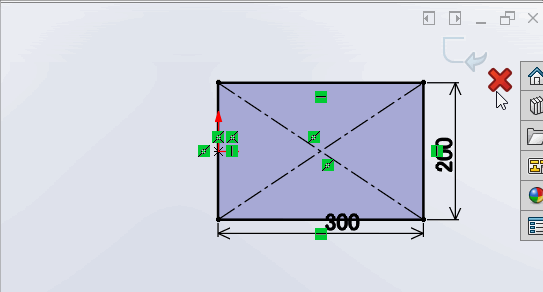
正面に矩形のスケッチを用意して一旦スケッチ編集を終了します。
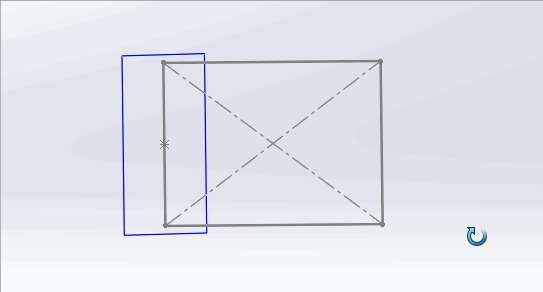
右側面をスケッチ編集します。
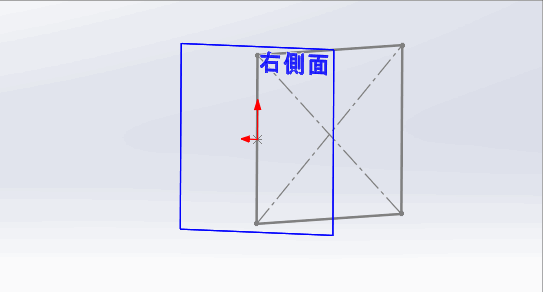
今度は右側面に押し出しのためのスケッチを書いておきます。

「押し出しボス/ベース」を選んでおきます。
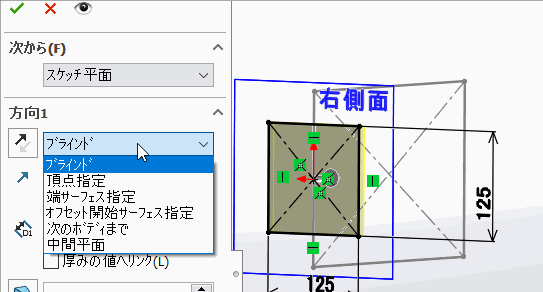
押し出しの状態を「頂点指定」にして用意してあったスケッチの頂点を選択します、それで「OK」するとスケッチの頂点まで押し出しが完了します。
モデルの頂点を利用する
スケッチだけでなくモデルの頂点を利用して押し出しすることも可能です。
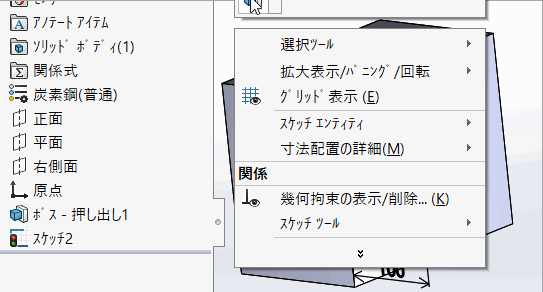
モデルの頂点を利用して押し出ししてます。
フィーチャー変更してみる
「頂点指定」の押し出しの前のフィーチャーを変更した場合の挙動をみてみましょうね
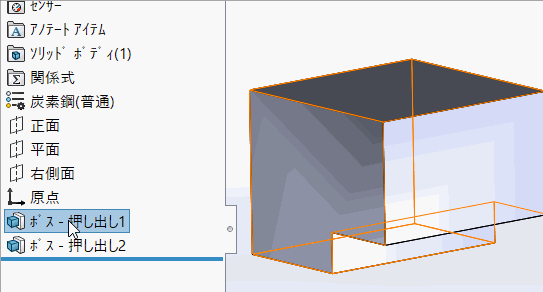
「ボス-押し出し1」を変更するとそれにともなって頂点が移動しますが、「ボス-押し出し2」も連動して押し出し量が移動することになります。SolidWorksの得意技です
設計変更があって前のフィーチャーを修正すると後のフィーチャーはなにもしなくても自動で変更されるので変更や修正はめっちゃ楽になります。ここをブラインドで数値を入れてしまうと連動しなくなります。この点が頂点指定の押し出しの大きな特徴です。
このページはこれでおしまいです。
お疲れ様でした!
前のページ INDEX 次のページ
コメント